
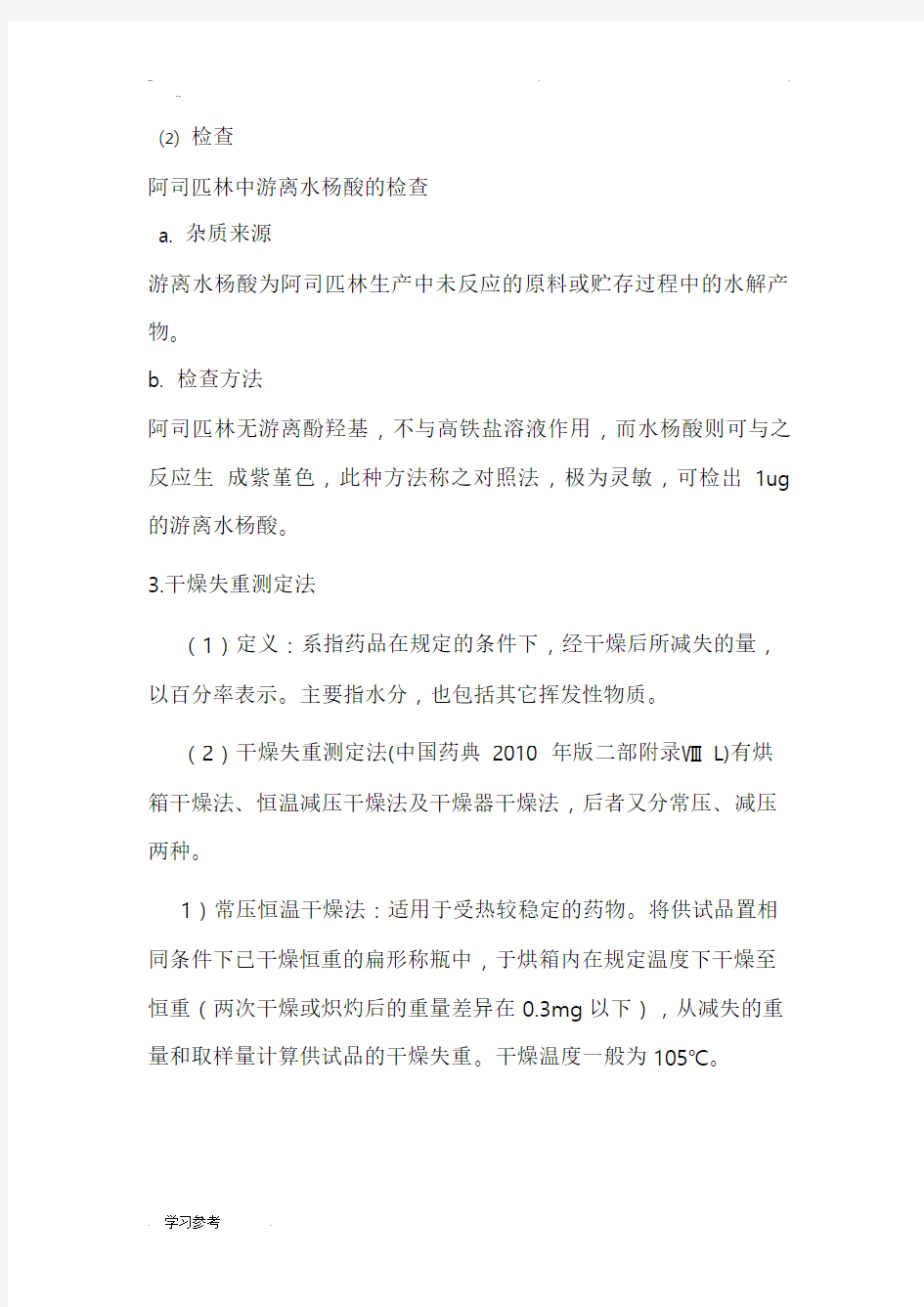
阿司匹林的质量分析
一.实验目的
1. 掌握阿司匹林鉴定试验的原理及与药物结构的关系;
2. 掌握本实验中药物特殊杂质的来源和检查原理;
3. 掌握阿司匹林分析的条件及要点
二.实验原理
1.药物
本品为白色片,遇湿气易变质。本品含阿司匹林应为标示量的95.0%~105.0%。
2.原理:
⑴鉴别
①三氯化铁反应:水杨酸及其盐在中性或弱酸性条件下,与三氯化铁试液反应,生成紫堇色配位化合物。阿司匹林加热水解生成水杨酸,可用三氯化铁反应鉴别。
②水解反应:阿司匹林与碳酸钠试液加热,酯健水解,得水杨酸钠和醋酸钠,加过量稀硫酸酸化后,生成白色水杨酸沉淀,并发生醋酸的臭气,因此可用水解反应鉴别。
⑵检查
阿司匹林中游离水杨酸的检查
a. 杂质来源
游离水杨酸为阿司匹林生产中未反应的原料或贮存过程中的水解产物。
b. 检查方法
阿司匹林无游离酚羟基,不与高铁盐溶液作用,而水杨酸则可与之反应生成紫堇色,此种方法称之对照法,极为灵敏,可检出1ug 的游离水杨酸。
3.干燥失重测定法
(1)定义:系指药品在规定的条件下,经干燥后所减失的量,以百分率表示。主要指水分,也包括其它挥发性物质。
(2)干燥失重测定法(中国药典2010 年版二部附录ⅧL)有烘箱干燥法、恒温减压干燥法及干燥器干燥法,后者又分常压、减压两种。
1)常压恒温干燥法:适用于受热较稳定的药物。将供试品置相同条件下已干燥恒重的扁形称瓶中,于烘箱内在规定温度下干燥至恒重(两次干燥或炽灼后的重量差异在0.3mg以下),从减失的重量和取样量计算供试品的干燥失重。干燥温度一般为105℃。
2)干燥剂干燥法:适用于受热分解且易挥发的供试品。将供试品置干燥器中,利用干燥器内的干燥剂吸收水分至恒重。常用的有硅胶、硫酸和五氧化二磷。
3)减压干燥法:适用于熔点低、受热不稳定及难赶除水分的药物。在减压条件下,可降低干燥温度和缩短干燥时间。减压后的压力在2.67kPa(20mmHg)以下。
恒温减压干燥法
烘箱干燥法
干燥器干燥法
4.炽灼残渣检查
药品(多为有机化合物)经高温加热分解或挥发后遗留下不挥发的无机物,经加硫酸并炽灼(700~800℃)后生成金属氧化物或其硫酸盐即为炽灼残渣。
高温炉
三.实验仪器与试剂
㈠仪器
高效液相色谱仪,10~25ml 注射器,0.8um 微孔滤膜,容量瓶,移液管,漏斗,扁形称量瓶,烘箱最高温度300℃,控温精度±1℃,干燥器(普通) ,分析天平感量0.1mg,高温炉,坩埚,坩
埚钳等。剩余仪器如下图所示。
㈡试剂
1.三氯化铁试液
取三氯化铁9g,加水使溶解成100ml,既得。
2.碳酸钠试液
取一水合碳酸钠12.5g 或无水碳酸钠10.5g,加水使溶解成100ml,既得。
3.稀硫酸
取硫酸57ml,加水稀释至1000ml,既得。本液含硫酸应为
9.5%~10.5%。阿司匹林、硫酸(分析纯)
四.实验步骤
(一)性状
本品为白色结晶或结晶性粉末;无臭或微带醋酸臭,味微酸;遇湿气即缓缓水解。
本品在乙醇中易溶,在三氯甲烷或乙醚中溶解,在水或无水乙醚中微溶;在氢氧化钠溶液或碳酸钠溶液中溶解,但同时分解。(二)鉴别
(1)取本品约0.1g,加水10ml,煮沸,放冷,加三氯化铁试液1滴,即显紫堇色。
(2)取本品约0.5g,加碳酸钠试液10ml,煮沸2分钟后,放冷,加过量的稀硫酸,即析出白色沉淀,并发生醋酸的臭气。
(3)本品的红外光吸收图谱应与对照的图谱(《药品红外光谱集》5图)一致。
(三)检查
(1)溶液的澄清度
取本品0.50g,加温热至约45℃的碳酸钠试液10ml溶解后,溶液应澄清。
(2)游离水杨酸
取本品约0.1g,精密称定,置10ml量瓶中,加1%冰醋酸甲醇溶液适量,振摇使溶解,并稀释至刻度,摇匀,作为供试品溶液(临用新制);取水杨酸对照品约10mg,精密称定,置100ml 量瓶中,加1%冰醋酸甲醇溶液适量使溶解并稀释至刻度,摇匀,
《数据分析》实验报告 班级: 07信计0班 学号: 姓名: 实验日期 2010-3-11 实验地点: 实 验楼505 实验名称: 样本数据的特征分析 使用软件名称:MATLAB 1. 熟练掌握利用Matlab 软件计算均值、方差、协方差、相关系数、标准差 与变异系数、偏度与峰度,中位数、分位数、三均值、四分位极差与极差; 2. 熟练掌握jbtest 与lillietest 关于一元数据的正态性检验; 3. 掌握统计作图方法; 4. 掌握多元数据的数字特征与相关矩阵的处理方法; 安徽省1990-2004年万元工业GDP 废气排放量、废水排放量、固体废物排放 量以及用于污染治理的投入经费比重见表 6.1.1,解决以下问题: 表6.1.1 实 验 目 的
1. 计算各指标的均值、方差、标准差、变异系数以及相关系数矩阵; 2. 计算各指标的偏度、峰度、三均值以及极差; 3?做出各指标数据直方图并检验该数据是否服从正态分布?若不服从正态分布,利用boxcox变换以后给出该数据的密度函数; 4.上网查找1990-2004江苏省万元工业GDR废气排放量,安徽省与江苏省是否 服从同样的分布?
程序如下: clear;clc format ba nk %保留两位小数 %%%%%%%%%%%安徽省%数据%%%%%%%%%%%%%%%%%% A=[104254.40 519.48 441.65 0.18 94415.00 476.97 398.19 0.26 89317.41 119.45 332.14 0.23 63012.42 67.93 203.91 0.20 45435.04 7.86 128.20 0.17 46383.42 12.45 113.39 0.22 39874.19 13.24 87.12 0.15 38412.85 37.97 76.98 0.21 35270.79 45.36 59.68 0.11 35200.76 34.93 60.82 0.15 35848.97 1.82 57.35 0.19 40348.43 1.17 53.06 0.11 40392.96 0.16 50.96 0.12 37237.13 0.05 43.94 0.15 34176.27 0.06 36.90 0.13]; %计算各指标的均值、方差、标准差、变异系数、偏度、峰度以及极差 A1=[mea n(A);var(A);std(A);std(A)./mea n(A);skew ness(A,0);kurtosis(A,0)-3;ra nge( A)] %E均值 A2=[1/4 1/2 1/4]*prctile(A,[25 50 75]) % 十算各指标的相关系数矩阵 A3=corrcoef(A) %做岀各指标数据直方图 subplot(221),histfit(A(:,1),8) subplot(222),histfit(A(:,2),8) subplot(223),histfit(A(:,3),8) subplot(224),histfit(A(:,4),7) %检验该数据是否服从正态分布 for i=1:4 [h(i),p(i),lstat(i),cv(i)]=lillietest(A(:,i),0.05); end h,p %十算岀前二列不服从正态分布,利用boxcox变换以后给岀该数据的密度函数[t1,l1]=boxcox(A(:,1)) [t2,l2]=boxcox(A(:,2)) [t3,I3]=boxcox(A(:,3))
实验五栅格数据的空间分析 一、实验目的 理解空间插值的原理,掌握几种常用的空间差值分析方法。 二、实验内容 根据某月的降水量,分别采用IDW、Spline、Kriging方法进行空间插值,生成中国陆地范围内的降水表面,并比较各种方法所得结果之间的差异,制作降水分布图。 三、实验原理与方法 实验原理:空间插值是利用已知点的数据来估算其他临近未知点的数据的过程,通常用于将离散点数据转换生成连续的栅格表面。常用的空间插值方法有反距离权重插值法(IDW)、 样条插值法(Spline)和克里格插值方法(Kriging)。 实验方法:分别采用IDW、Spline、Kriging方法对全国各气象站点1980年某月的降水量进行空间插值生成连续的降水表面数据,分析其差异,并制作降水分布图。 四、实验步骤 ⑴打开arcmap,加载降水数据,行政区划数据,城市数据,河流数据,并进行符号化, 对行政区划数据中的多边形取消颜色填充 ⑵点击空间分析工具spatial analyst→options,在general标签中将工作空间设置为实验数据所在的文件夹
⑶点击spatial analyst→interpolate to raster→inverse distance weighted,在input points 下拉框中输入rain1980,z字段选择rain,像元大小设置为10000 点击空间分析工具spatial analyst→options,在extent标签中将分析范围设置与行政区划一致,点击spatial analyst→interpolate to raster→inverse distance weighted,在input points下拉框中输入rain1980,z字段选择rain,像元大小设置为10000 点击空间分析工具spatial analyst→options在general标签中选province作为分析掩膜,点击spatial analyst→interpolate to raster→inverse distance weighted,在input points下拉框中输入rain1980,z字段选择rain,像元大小设置为10000
数据分析实验报告 文稿归稿存档编号:[KKUY-KKIO69-OTM243-OLUI129-G00I-FDQS58-
第一次试验报告 习题1.3 1建立数据集,定义变量并输入数据并保存。 2数据的描述,包括求均值、方差、中位数等统计量。 分析—描述统计—频率,选择如下: 输出: 统计量 全国居民 农村居民 城镇居民 N 有效 22 22 22 缺失 均值 1116.82 747.86 2336.41 中值 727.50 530.50 1499.50 方差 1031026.918 399673.838 4536136.444 百分位数 25 304.25 239.75 596.25 50 727.50 530.50 1499.50 75 1893.50 1197.00 4136.75 3画直方图,茎叶图,QQ 图。(全国居民) 分析—描述统计—探索,选择如下: 输出: 全国居民 Stem-and-Leaf Plot Frequency Stem & Leaf 5.00 0 . 56788 数据分析实验报告 【最新资料,WORD 文档,可编辑修改】
2.00 1 . 03 1.00 1 . 7 1.00 2 . 3 3.00 2 . 689 1.00 3 . 1 Stem width: 1000 Each leaf: 1 case(s) 分析—描述统计—QQ图,选择如下: 输出: 习题1.1 4数据正态性的检验:K—S检验,W检验数据: 取显着性水平为0.05 分析—描述统计—探索,选择如下:(1)K—S检验
结果:p=0.735 大于0.05 接受原假设,即数据来自正太总体。 (2 )W 检验 结果:在Shapiro-Wilk 检验结果972.00 w ,p=0.174大于0.05 接受原假设,即数据来自正太总体。 习题1.5 5 多维正态数据的统计量 数据:
《数据分析》 实验报告册 20 15 - 20 16 学年第一学期 班级: 学号: 姓名: 授课教师:实验教师:
目录 实验一网上书店的数据库创建及其查询 实验1-1 “响当当”网上书店的数据库创建 实验1-2 “响当当”网上书店库存、图书和会员信息查询 实验1-3 “响当当”网上书店会员分布和图书销售查询 实验二企业销售数据的分类汇总分析 实验2-1 Northwind公司客户特征分析 实验2-2 “北风”贸易公司销售业绩观测板 实验三餐饮公司经营数据时间序列预测 实验3-1 “美食佳”公司半成品年销售量预测 实验3-2 “美食佳”公司月管理费预测 实验3-3 “美食佳”华东分公司销售额趋势预测 实验3-4 “美食佳”公司会员卡发行量趋势预测 实验3-5 “美食佳”火锅连锁店原料年度采购成本预测 实验四住房建筑许可证数量的回归分析 实验4-1 “家家有房”公司建筑许可证一元线性回归分析实验4-2 “家家有房”公司建筑许可证一元非线性回归分析实验4-3 “家家有房”公司建筑许可证多元线性回归分析实验4-4 “家家有房”公司建筑许可证多元非线性回归分析 实验五手机用户消费习惯聚类分析 实验六新产品价格敏感度测试模型分析
实验一网上书店的数据库创建及其查询实验1-1 “响当当”网上书店的数据库创建 实验类型:验证性实验学时:2 实验目的: ?理解数据库的概念; ?理解关系(二维表)的概念以及关系数据库中数据的组织方式; ?了解数据库创建方法。 实验步骤: 这个实验我们没有直接做,只是了解了一下数据库的概念。 实验1-2 “响当当”网上书店库存、图书和会员信息查询 实验目的 ?理解odbc的概念; ?掌握利用microsoft query进行数据查询的方法。 实验步骤: 1..建立odbc数据源:启动microsoft office query应用程序,在microsoft office query应用程序窗口中,执行“文件/新建”命令,出现“选择数据源”对话框,单击“确定”按钮,出现“创建新数据源”对话框,按照要求做相应的操作。 选择数据源对话框创建新数据源窗口 做图上所示的选择odbc microsoft access安装对话框
空间目标轨道分布特性分析实验报告 一、实验目的 1、了解空间目标轨道分布规律; 2、掌握TLE数据格式分析方法; 3、掌握空间目标高度分布特性分析方法与过程。 二、实验环境 Matlab或C语言 三、实验原理 1、空间目标及其分布 空间目标广义是指离地球表面120公里以外空间的所有目标,包括自然天体和人造天体。本研究报告中的空间目标系指环绕在地球周围数万公里内的人造天体,包括卫星、平台和运载,以及上述目标解体后形成的空间碎片。对这些人造目标进行监视属空间目标监视系统的范畴。 根据有关研究,环绕地球的空间目标数目大约为35,000,000,其中大小在1~10cm的约110,000个,大于10cm的在8000个以上。目前美国空间目标监视系统可对30cm以上的空间目标进行例行的日常观测,对10cm以上的目标可能观测到,但不能保证例行的日常跟踪。上述空间目标中,到2008年8月24日,被美国空间目标监视系统编目过的空间目标数目为33311个,其中21597个已经陨落,11714个仍在轨。 } 空间目标都有一定大小、形状,运行在一定轨道上,使得每一空间目标都有其独特的轨道特性、几何特性和物理特性。这些特性奠定了对空间目标进行定轨和识别的基础,尤其是在用航天器一般都有特定的外形、稳定的轨道、姿态、温度等特性,是空间目标识别的主要技术支撑。 空间目标监视的核心任务是对空间目标进行探测、跟踪和识别。获取空间目标的几何特征、物理特征和运动参数等重要目标信息,进而确定目标威胁度、警戒空间碰撞、提供安全告警信息,是实施防御性空间对抗和进攻性空间对抗的基础。其中在空间目标的识别过程中,空间目标的轨道特性是主要依据,而其几何特性和物理特性则是对其轨道特性的进一步补
练习 5 1.空间分析的基本操作 空间分析模块 (1) 1. 了解栅格数据 (2) 2. 用任意多边形剪切栅格数据(矢量数据转换为栅格数据) (4) 3. 栅格重分类(Raster Reclassify) (7) 4. 栅格计算-查询符合条件的栅格(Raster Calculator) (8) 5. 面积制表(Tabulate Area) (9) 6. 分区统计(Zonal Statistic) (11) 7. 缓冲区分析(Buffer) (13) 8. 空间关系查询 (16) 9. 采样数据的空间内插(Interpolate) (18) 10. 栅格单元统计(Cell Statistic) (21) 11. 邻域统计(Neighborhood) (23) 空间分析模块 本章的大部分练习都会用到空间分析扩展模块,要使用“空间分析模块”首先在ArcMap中执行菜单命令<工具>-<扩展>,在扩展模块管理窗口中,将“空间分析”前的检查框打上勾。然后,在ArcMap 工具栏的空白区域点右键,在出现的右键菜单中找到“空间分析”项,点击该项,在ArcMap中显示“空间分析”工具栏。
执行“空间分析”工具栏中的菜单命令<空间分析>-<选项>设定与空间分析操作有关的一些参数。这里请在常规选项中设定一个工作目录。因为在空间分析的过程种会产生一些中间结果,默认的情况下这些数据会存储在Windows 系统的临时路径下(C:\temp),当设置了工 作目录后,这些中间结果就会保存在指定的路径下。 1. 了解栅格数据 在ArcMap中,新建一个地图文档,加载栅格数据:Slope1,在TOC 中右键点击图层Slope1, 查看属性
《数据分析》实验报告 班级:07信计0班学号:姓名:实验日期2010-3-11 实验地点:实验楼505 实验名称:样本数据的特征分析使用软件名称:MATLAB 实验目的1.熟练掌握利用Matlab软件计算均值、方差、协方差、相关系数、标准差与变异系数、偏度与峰度,中位数、分位数、三均值、四分位极差与极差; 2.熟练掌握jbtest与lillietest关于一元数据的正态性检验; 3.掌握统计作图方法; 4.掌握多元数据的数字特征与相关矩阵的处理方法; 实验内容安徽省1990-2004年万元工业GDP废气排放量、废水排放量、固体废物排放量以及用于污染治理的投入经费比重见表6.1.1,解决以下问题:表6.1.1废气、废水、固体废物排放量及污染治理的投入经费占GDP比重 年份 万元工业GDP 废气排放量 万元工业GDP 固体物排放量 万元工业GDP废 水排放量 环境污染治理投 资占GDP比重 (立方米)(千克)(吨)(%)1990 104254.40 519.48 441.65 0.18 1991 94415.00 476.97 398.19 0.26 1992 89317.41 119.45 332.14 0.23 1993 63012.42 67.93 203.91 0.20 1994 45435.04 7.86 128.20 0.17 1995 46383.42 12.45 113.39 0.22 1996 39874.19 13.24 87.12 0.15 1997 38412.85 37.97 76.98 0.21 1998 35270.79 45.36 59.68 0.11 1999 35200.76 34.93 60.82 0.15 2000 35848.97 1.82 57.35 0.19 2001 40348.43 1.17 53.06 0.11 2002 40392.96 0.16 50.96 0.12 2003 37237.13 0.05 43.94 0.15 2004 34176.27 0.06 36.90 0.13 1.计算各指标的均值、方差、标准差、变异系数以及相关系数矩阵; 2.计算各指标的偏度、峰度、三均值以及极差; 3.做出各指标数据直方图并检验该数据是否服从正态分布?若不服从正态分布,利用boxcox变换以后给出该数据的密度函数; 4.上网查找1990-2004江苏省万元工业GDP废气排放量,安徽省与江苏省是 否服从同样的分布?
学生实验报告
注:1.指导教师和学生成绩一栏由指导教师填写,其它栏目内容均由学生填写。 2.“实验项目名称”要与该实验课程教学大纲中的“实验项目”相对应。
附一: 四、实验指南 (一)宏观经济分析的基本方法 1.总量分析法 总量分析法是对影响宏观经济的总量指标进行分析,如GDP,消费额、投资额、银行贷款总额、物价水平等。总量分析主要是一种动态分析,主要研究总量指标的变动规律 2.结构分析法 是指对经济系统中各组成部分及其对比关系变动规律的分析。比如分析第一产业、第二产业、第三产业之间的比例,分析消费与投资的比例关系。结构分析主要是一种静态分析,即对一定时间内经济系统中各组成部分变动规律的分析 3.宏观分析资料的搜集与处理 宏观分析所需的有效资料一般包括政府的重点经济政策与措施、一般生产统计资料、金融物价统计资料、贸易统计资料、每年国民收入统计与景气动向、突发性非经济因素等。 (二)宏观经济分析的主要内容 宏观经济分析主要包括宏观经运行的变动、宏观经济政策、国际金融环境以及对证券市场的
供求关系等几个方面。当然像人口因素、能源因素以及包括政治因素、战争因素、灾害因素都有可能对证券市场产生决定性的影响,但在一般情况下,上述因素的作用机制必须单独分析研究。宏观经济分析的内容重在对宏观经济形势与经济背景作出基本判断,以分析在新兴加转型背景下中国宏观经济对证券市场的的影响,把握证券市场总体变动趋势,掌握宏观经济政策对证券市场的影响力度与方向,判断整个证券市场的投资价值。 1.宏观经济变动对证券市场的影响 宏观经济分析最重要的参考依据要选取官方公开公布的数据,尤其是国家统计局的数据相对最可靠。可借助统计工具与手段,了解证券价格变化与经济运行形势的关联性。 宏观经济分析包含的内容有许多,在此可重点选取几个方面进行分析,比如可以以国民生产总值对证券价格的影响,看看经济持续增长与衰退对证券市场的影响;也可以选取就业状况的变动对证券市场影响分析,就业状况的好坏不仅反映了经济状况,而且对证券市场资金供给的增减变化有密切关系。通过具体因素的分析,掌握宏观经济形势对证券市场的影响方式与影响程度。宏观经济的运行形势对证券市场的影响可见表3-1、3-2、3-3。 表3-1 评价宏观经济形势的基本指标 表3-2 宏观经济运行对证券市场的影响
实验报告实验项目3:空间分析综合实验课程:_GIS软件及其应用
实验指导 空间分析综合实验 所属课程名称:GIS软件及其应用 实验属性:综合 实验学时:6 (1)指导思想 在具体工作中会遇到空间分析的问题,本实验拟解决两个实际的问题,通过问题的解决,让同学熟练掌握软件的相关功能,开阔解决问题的思路。 (2)实验目的和要求 目的和要求: 1、掌握空间分析的基本方法 2、掌握图件中相关属性的转移办法 3、掌握图件空间分析求的相关面积和影响测算方法 4、解决实际工作中容易碰到的问题 一、实验步骤 (一)矢量化房屋与湖面。 将数据文件导入新建的文件工程中,在“工程文件”列表中单击右键,选择“新建区”,使用【区编辑】|【输入弧段】工具,照着已有的房屋矢量化。完成后选择【区编辑】|【区编辑】|【输入区】,再单击各个房屋即可得到区文件,命名为“房屋”。 使用相同的办法新建一个区文件,矢量化湖泊,并且命名为“湖泊”。结果如图1. 图1
(二)将居民数、楼房号变成相应属性 在区文件“房屋”的属性中添加字段“楼房号”与“居民数”,并输入如图2的数据。其中居民数应该使用整型字段而不是双精度,因为人数不可能出现小数位,只是当时没有在意这点,好在也不影响结果。 图2 将点文件的楼房号与居民数分别输入到区文件“房屋”的相应字段中。打开【库管理】|【属性库管理】,在菜单栏中点击【文件】|【装区文件】,将“房屋”打开,选择【属性】|【编辑单个属性】|【编辑单个区属性】,在弹出的对话框中一个个输入对应值。如图3. 输入完成后最终结果如图4. 图3 图4 输入属性这个步骤,本来应该使用属性表连接的方式比较快,不过在这个实验中,两个点文件本身都没有自带的相应属性,所以用不成。如果两个点文件自带属性,那么属性表连接具体步骤如下:打开点文件,点击【属性】|【属性输出】,选择 id、居民点、楼房号属性。输出类型为默认的mapgis表格(*.wb),输出文件则 自己设置,再打开需要连接这两种属性的区文件“房屋”,点击【属性】|【属性 连接】,在弹出的对话框,“连接文件”选择区文件“房屋”,“被连文件”则选择刚刚的表格文件,根据字段连接,在“连入字段”框框中选择需要的字段,确定即可。如下图。
空间分析原理 及应用 上机实验
练习1:利用缺省参数创建一个表面 1.1 启动ArcMap并激活地统计分析模块 单击窗口任务栏的Start按扭,光标指向Programs,再指向ArcGIS,然后单击ArcMap。在ArcMap中,单击Tools,在单击Extensions,选中Geostatistical Analyst复选框,单击Close按扭。 1.2 添加Geostatistical Analyst工具条到ArcMap中。 单击View菜单,光标指向Toolbars,然后单击Geostatistical Analyst。 1.3 在ArcMap中添加数据层 一旦数据加入后,就能利用ArcMap来显示数据,而且如果需要,还可以改变没一层的属性设置(如符号等等) 1.单击Standard工具条上的Add Data按扭。 找到安装练习数据的文件夹(缺省安装路径是C:\ArcGIS\ArcTutor\Geostatistics),按住Ctrl键,然后点击并高亮显示Ca_ozone_pts和ca_outline数据集。 3.单击Add按扭。 4.单击目录表中的ca_outline图层的图例,打开Symbol Selector对话框。 5.单击Fill Color下拉箭头,然后单击No Color。 6.在Symbol Selector对话框中单击OK按钮。 点击Standard工具条上的Save按扭。新建一个本地工作目录(如C:\geostatistical),定位到本地工作目录。
1.4 利用缺省值创建表面 单击Geostatistical Analyst,然后单击Geostatistical Wizard。 2.点击Input Data下拉箭头,单击并选中ca_ozone_pts。 3.单击Attribute下拉框箭头,单击并选中属性OZONE。 4.在Methord对话框中单击Kriging. 单击Next按扭。缺省情况下,在Geostatistical Method Selection对话框中,Ordinary Kriging和Prediction Map被选中. 6.在Geostatistical Method Selection对话框中单击next按扭。 7.点击next按扭。
实验4-1、空间分析基本操作 一、实验目的 1. 了解基于矢量数据和栅格数据基本空间分析的原理和操作。 2. 掌握矢量数据与栅格数据间的相互转换、 栅格重分类(Raster Reclassify)、 栅格计算-查询符合条件的栅格(Raster Calculator)、 面积制表(Tabulate Area)、 分区统计(Zonal Statistic)、 缓冲区分析(Buffer) 、采样数据的空间内插(Interpolate)、 栅格单元统计(Cell Statistic)、 邻域统计(Neighborhood)等空间分析基本操作和用途。 3. 为选择合适的空间分析工具求解复杂的实际问题打下基础。 二、实验准备 预备知识: 空间数据及其表达 空间数据(也称地理数据)是地理信息系统的一个主要组成部分 。空间数据是指以地球表面空间位置为参照的自然、社会和人文经济景观数据,可以是图形、图像、文字、表格和数字等。它是GIS 所表达的现实世界经过模型抽象后的内容,一般通过扫描仪、键盘、光盘或其它通讯系统输入GIS。 在某一尺度下,可以用点、线、面、体来表示各类地理空间要素。有两种基本方法来表示空间数据:一是栅格表达; 一是矢量表达。两种数据格式间可以进行转换。 空间分析 空间分析是基于地理对象的位置和形态的空间数据的分析技术,其目的在于提取空间信息或者从现有的数据派生出新的数据,是将空间数据转变为信息的过程。 空间分析是地理信息系统的主要特征。空间分析能力(特别是对空间隐含信息的提取和传输能力)是地理信息系统区别与一般信息系统的主要方面,也是评价一个地理信息系统的主要指标。 空间分析赖以进行的基础是地理空间数据库。空间分析运用的手段包括各种几何的逻辑运算、数理统计分析,代数运算等数学手段。空间分析可以基于矢量数据或栅格数据进行,具体是情况要根据实际需要确定。 空间分析步骤 根据要进行的空间分析类型的不同, 空间分析的步骤会有所不同。通常,所有 的空间分析都涉及以下的基本步骤,具体 在某个分析中,可以作相应的变化。 空间分析的基本步骤: a) 确定问题并建立分析的目标和要满足 的条件 b) 针对空间问题选择合适的分析工具 c) 准备空间操作中要用到的数据。 d) 定制一个分析计划然后执行分析操作。 e) 显示并评价分析结果
数据分析实验报告 【最新资料,WORD文档,可编辑修改】 第一次试验报告 习题1.3 1建立数据集,定义变量并输入数据并保存。 2数据的描述,包括求均值、方差、中位数等统计量。 分析—描述统计—频率,选择如下: 输出:
方差1031026.918399673.8384536136.444百分位数25304.25239.75596.25 50727.50530.501499.50 751893.501197.004136.75 3画直方图,茎叶图,QQ图。(全国居民) 分析—描述统计—探索,选择如下: 输出: 全国居民Stem-and-Leaf Plot Frequency Stem & Leaf 9.00 0 . 122223344 5.00 0 . 56788 2.00 1 . 03 1.00 1 . 7 1.00 2 . 3 3.00 2 . 689
1.00 3 . 1 Stem width: 1000 Each leaf: 1 case(s) 分析—描述统计—QQ图,选择如下: 输出: 习题1.1 4数据正态性的检验:K—S检验,W检验数据: 取显着性水平为0.05 分析—描述统计—探索,选择如下:(1)K—S检验 单样本Kolmogorov-Smirnov 检验 身高N60正态参数a,,b均值139.00
标准差7.064 最极端差别绝对值.089 正.045 负-.089 Kolmogorov-Smirnov Z.686 渐近显着性(双侧).735 a. 检验分布为正态分布。 b. 根据数据计算得到。 结果:p=0.735 大于0.05 接受原假设,即数据来自正太总体。(2)W检验
标准文案 本科学生综合性、设计性 实验报告 姓名_任富祖_学号_134130412 专业地理信息系统班级2013级GIS 实验课程名称地理信息系统原理 指导教师_董铭_ 开课学期 2014 至_2015 学年_下学期 上课时间 2015_年 3-6月 云南师范大学旅游与地理科学学院
图一 (三)空间分析 (1)在界面中观看加载进来的两个面图层,发现在安徽省境界外仍然有湖的存在,而在省外的是我们不考虑的,所以我们要将它删掉。如图二所示
图二 (2)选择“arctoolbox”中“extract”选项下的“clip”选项,将“湖”当做输入 图层,“城市区域”当做裁剪图层。如图三 图三 (3)图层输出了以后,发现湖在省外的部分都没有了,打开“湖—clip”的属性表, 点击字段下面的自动计算更新一下数据,发现数据和以前的也不一样了。如图四,当 所以数据都更新好之后进入下一步。
图四 (4)这一步要做的是计算土地面积,土地面积就是行政区域减掉湖的面积,所以这一步我们要用的空间叠合分析中的另外一个工具“erase”。打开“arctoolbox”,点击“overlay”选中“erase”工具,双击,出现了如图五的对话框,我们选择“城市区域”为输入图层,而“湖—clip”为擦去图层,点击OK,生成了“城市区域—Erase” 图层。 图六
(5)点击右键,打开属性表,更新一下数据,这些土地的面积就是减掉湖的面积之后所剩下的了。如图七 图七 图八是之前没有减掉湖面积的属性表,我们可以进行一下对比。 图八 (6)添加字段“人口数”这些是从网上查找下来的资料,每个城市的总人数,知道人口数和土地面积了以后,我们就可以计算人口密度了。新建一个字段“人口密度”点击右键,选择“field Calculator”选择人口密度=[人口数]/[面积],这样字段下面就会自动计算出各个城市的人口密度了。如图九
实验一SAS系统的使用 【实验类型】(验证性) 【实验学时】2学时 【实验目的】使学生了解SAS系统,熟练掌握SAS数据集的建立及一些必要的SAS语句。 【实验内容】 1. 启动SAS系统,熟悉各个菜单的内容;在编辑窗口、日志窗口、输出窗口之间切换。 2. 建立数据集 表1 Name Sex Math Chinese English Alice f908591 Tom m958784 Jenny f939083 Mike m808580 Fred m848589 Kate f978382 Alex m929091 Cook m757876 Bennie f827984 Hellen f857484 Wincelet f908287 Butt m778179 Geoge m868582 Tod m898484 Chris f898487 Janet f866587 1)通过编辑程序将表1读入数据集sasuser.score; 2)将下面记事本中的数据读入SAS数据集,变量名为code name scale share
price: 000096 广聚能源8500 0.059 1000 13.27 000099 中信海直6000 0.028 2000 14.2 000150 ST麦科特12600 -0.003 1500 7.12 000151 中成股份10500 0.026 1300 10.08 000153 新力药业2500 0.056 2000 22.75 3)将下面Excel表格中的数据导入SAS数据集work.gnp; name x1 x2 x3 x4 x5 x6 北京190.33 43.77 7.93 60.54 49.01 90.4 天津135.2 36.4 10.47 44.16 36.49 3.94 河北95.21 22.83 9.3 22.44 22.81 2.8 山西104.78 25.11 6.46 9.89 18.17 3.25 内蒙古128.41 27.63 8.94 12.58 23.99 3.27 辽宁145.68 32.83 17.79 27.29 39.09 3.47 吉林159.37 33.38 18.37 11.81 25.29 5.22 黑龙江116.22 29.57 13.24 13.76 21.75 6.04 上海221.11 38.64 12.53 115.65 50.82 5.89 江苏144.98 29.12 11.67 42.6 27.3 5.74 浙江169.92 32.75 21.72 47.12 34.35 5 安徽153.11 23.09 15.62 23.54 18.18 6.39 福建144.92 21.26 16.96 19.52 21.75 6.73 江西140.54 21.59 17.64 19.19 15.97 4.94 山东115.84 30.76 12.2 33.1 33.77 3.85 河南101.18 23.26 8.46 20.2 20.5 4.3 湖北140.64 28.26 12.35 18.53 20.95 6.23 湖南164.02 24.74 13.63 22.2 18.06 6.04 广东182.55 20.52 18.32 42.4 36.97 11.68 广西139.08 18.47 14.68 13.41 20.66 3.85 四川137.8 20.74 11.07 17.74 16.49 4.39 贵州121.67 21.53 12.58 14.49 12.18 4.57 云南124.27 19.81 8.89 14.22 15.53 3.03 陕西106.02 20.56 10.94 10.11 18 3.29 甘肃95.65 16.82 5.7 6.03 12.36 4.49 青海107.12 16.45 8.98 5.4 8.78 5.93 宁夏113.74 24.11 6.46 9.61 22.92 2.53
实验四空间数据处理 实验容: 掌握空间数据的处理(融合、拼接、剪切、交叉、合并)的基本方法和原理,领会其用途。掌握地图投影变换的基本原理和方法,熟悉ArcGIS中投影的应用及投影变换的方法和技术,并了解地图投影及其变换在实际中的应用。 实现方法: (一)空间数据处理 打开ArcMap,在菜单栏中选择“地理处理->环境”,打开环境变量对话框。在环境变量对话框中的常规设置选项中,设定“临时工作空间”为“D:\04实验四\04实验四\Exec4”,如图1所示。 图1 第1步裁剪实体 在ArcMap中,添加数据“县界.shp”、“clip.shp”(Clip中有四个实体),添加完后如图2所示。
图2 ●开始编辑,激活Clip图层,选中Clip图层中的一个实体,如图3所示。 图3 ●点击工具栏上按钮,打开ArcToolBox,选择“分析工具->提取->裁剪”, 如图4所示,弹出裁剪对话框,指定输入的实体为“县界”,剪切的实体为“Clip”(必须为多边形实体),并指定输出实体类路径及名称为“县界_Clip1”,如图5所示。裁剪完成后弹出如图6所示的对话框。
图4 图5
图6 ●依次选中Clip主题中其他三个实体,重复以上操作步骤,完成操作后得到四 个图层——“县界_Clip1”,“县界_Clip2”,“县界_Clip3”,“县界_Clip4”,如图7所示。完成操作后,保存编辑。 图7 第2步拼接图层 ●在ArcMap中新建一个地图文档,加载在上一步操作中得到的4个图层,如 图8所示。
图8 ●在工具箱中选择“数据管理工具->常规->追加”,设置输入实体和输出实体,拼 接效果如图9所示。 图9 ●右键点击图层“县界_Clip1”,在出现的右键菜单中执行“数据->导出数据”,弹 出导出数据对话框,将输出的图层命名为“YONK.shp”,如图10所示。
数据分析与挖掘实验报告
《数据挖掘》实验报告 目录 1.关联规则的基本概念和方法 (1) 1.1数据挖掘 (1) 1.1.1数据挖掘的概念 (1) 1.1.2数据挖掘的方法与技术 (2) 1.2关联规则 (5) 1.2.1关联规则的概念 (5) 1.2.2关联规则的实现——Apriori算法 (7) 2.用Matlab实现关联规则 (12) 2.1Matlab概述 (12) 2.2基于Matlab的Apriori算法 (13) 3.用java实现关联规则 (19) 3.1java界面描述 (19) 3.2java关键代码描述 (23) 4、实验总结 (29) 4.1实验的不足和改进 (29) 4.2实验心得 (30)
1.关联规则的基本概念和方法 1.1数据挖掘 1.1.1数据挖掘的概念 计算机技术和通信技术的迅猛发展将人类社会带入到了信息时代。在最近十几年里,数据库中存储的数据急剧增大。数据挖掘就是信息技术自然进化的结果。数据挖掘可以从大量的、不完全的、有噪声的、模糊的、随机的实际应用数据中,提取隐含在其中的,人们事先不知道的但又是潜在有用的信息和知识的过程。 许多人将数据挖掘视为另一个流行词汇数据中的知识发现(KDD)的同义词,而另一些人只是把数据挖掘视为知识发现过程的一个基本步骤。知识发现过程如下: ·数据清理(消除噪声和删除不一致的数据)·数据集成(多种数据源可以组合在一起)·数据转换(从数据库中提取和分析任务相关的数据) ·数据变换(从汇总或聚集操作,把数据变换和统一成适合挖掘的形式) ·数据挖掘(基本步骤,使用智能方法提取数
据模式) ·模式评估(根据某种兴趣度度量,识别代表知识的真正有趣的模式) ·知识表示(使用可视化和知识表示技术,向用户提供挖掘的知识)。 1.1.2数据挖掘的方法与技术 数据挖掘吸纳了诸如数据库和数据仓库技术、统计学、机器学习、高性能计算、模式识别、神经网络、数据可视化、信息检索、图像和信号处理以及空间数据分析技术的集成等许多应用领域的大量技术。数据挖掘主要包括以下方法。神经网络方法:神经网络由于本身良好的鲁棒性、自组织自适应性、并行处理、分布存储和高度容错等特性非常适合解决数据挖掘的问题,因此近年来越来越受到人们的关注。典型的神经网络模型主要分3大类:以感知机、bp反向传播模型、函数型网络为代表的,用于分类、预测和模式识别的前馈式神经网络模型;以hopfield 的离散模型和连续模型为代表的,分别用于联想记忆和优化计算的反馈式神经网络模型;以art 模型、koholon模型为代表的,用于聚类的自组
(此文档为word格式,下载后您可任意编辑修改!) 实验报告格式: 商学院经济与管理实验教学中心 实验报告 实验名称经济数据分析综合实验 班级学号姓名 同组学生姓名实验时间:7-18周 得分:批改时间:2014年01月03日实验教师(签名):孙小红评语: 实验一:数据文件的建立 一、实验目的 1、理解并掌握数据类型的概念。 2、掌握一份具体问卷转化为数据文件。 3、掌握正确设置变量及属性,区分处理主观题与客观题、单选题、多选题及表格式题目 的不同之处。 4、掌握带标签值数据的录入。 二、实验内容 见《实验手册》。 三、实验步骤 本次试验的内容是“数据文件的建立”。以下介绍两种不同的数据文件建立方法。 第一种输入变量和数据建立数据文件,以“温州企业基本情况”数据文件为例 1、双击打开SPSS 17.0软件,在弹出的对话框中选择“输入数据” 2、切换到“变量视图”,单击“名称”下的空格,输入“ID”,单击“类型”下的空格,选 择“数值,宽度为2,小数为0”,单击“标签”下的空格,输入“问卷编号”,其他各列选择默认值 3、同步骤2,在“名称”下输入“企业名称”,在“类型”下选择“字符串,宽度为30,
小数为0”,其余默认。 4、在“名称”下输入“企业性质”,在“类型”下选择“数值,宽度为1,小数为0”。单击“值”,弹出“值标签”对话框,在“值”栏输入“1”,在“标签”输入“国有及国有控股企业”,选择“添加”,同理输入其他的选项,接着按“确定”,其余默认。 5、按照步骤4,输入“企业经营情况”和“所属行业” 6、切换到“数据视图”,在各个变量下输入数据 7、选择“文件”菜单,下拉,按“保存” 第二种导入EXCEL文件建立数据文件,以“学生”数据文件为例 1、双击打开SPSS.17.0 2、选择“文件”菜单,下拉,选择“打开---数据”,在弹出的对话框中,在“文件类型”下拉,选择“EXCEL”,然后再选择“查找范围”,选中所要导入的EXCEL“学生”文件。 3、切换到“变量视图”,在“gender”变量的“值”栏,单击添加“1=男生,2=女生”,点击“确认”。 4、选择“文件”菜单,下拉,按“另存为”,存在D盘 四、实验结果与分析 1 企业基本情况 2 态度与认识 3 资金投入、人力资源和企业文化
实验三:空间分析实验—市区择房 一、实验目的 熟练掌握ArcGIS缓冲区分析和叠置分析操作,综合利用各项空间分析工具解决实际问题。 二、仪器设备 计算机,Arcgis. 城市市区交通网络图(network.shp) 商业中心分布图(Marketplace.shp) 名牌高中分布图(school.shp) 名胜古迹分布图(famous place.shp) 三、实验任务 找出符合要求的住房区 1.所寻求的区域要满足以下条件: ①离主要交通要道200m之外,以减少噪音污染(ST为道路数据中类型为交通要道的要素)。 ②在商业中心的服务围之,服务围以商业中心规模大小(属性字段YUZHI)来确定。 ③距名牌高中在750m之,以便小孩上学便捷。 ④距名胜古迹500m之,环境幽雅。 2.对每个条件进行缓冲区分析,将符合条件的区域取值为1,不符合条件的取值为0,得到各自的分值图。 3.运用空间叠置分析对上述4个图层叠加求和,并分等定级,确定合适的区域。 四、实验要点及流程 1.加载缓冲区工具 点击菜单Tools—>Customize… 在“Customize”对话框选择Tools—>Buffer Wizard…,按住鼠标右键将Buffer Wizard 拉入工具栏中。 2.打开地图文档 点击菜单File—>Open,打开D:\GIS_Data\Ex1\city.mxd文件。 (1)主干道噪音缓冲区的建立 ①在交通网络图层(network.shp)上右键选择Open Attribute Table,打开属性表。 ②单击Option按钮,选择Select by Attributes,打开Attributes of network对话框。 ③在SQL表中,设置查询条件表达式:“TYPE”=‘ST’(需点击“Field”下的“TYPE”,而后单击“Get Unique Values”按钮,则将“TYPE”的全部属性值加入上面列表框中),单击“Apply”按钮,选择出市区的主要道路(图6)。 ④对选择的主干道建立缓冲区:点击缓冲区按钮,打开缓冲区生成对话框。参数如下: A.The features of a laver:network。 B.选中Use Only the Selected Feature复选框。
表1-1:不同频率下的遏止电压表 λ(nm)365 404.7 435.8 546.1 577 v(10^14)8.219 7.413 6.884 5.493 5.199 |Ua|(v) 1.727 1.357 1.129 0.544 0.418 表1-2:λ=365(nm)时不同电压下对应的电流值 U/(v)-1.927 -1.827 -1.727 -1.627 -1.527 -1.427 -1.327 I/(10^-11)A-0.4 -0.2 0 0.9 3.9 8.2 14 -1.227 -1.127 -1.027 -0.927 -0.827 -0.727 -0.718 24.2 38.1 52 66 80 97.2 100 表1-3:λ=404.7(nm)时不同电压下对应的电流值 U/(v) -1.477 -1.417 -1.357 -1.297 -1.237 -1.177 -1.117 I/(10^-11)A -1 -0.4 0 1.8 4.1 10 16.2 -1.057 -0.997 -0.937 -0.877 -0.817 -0.757 -0.737 24.2 36.2 49.8 63.9 80 93.9 100 表1-4:λ=435.8(nm)时不同电压下对应的电流值 U/(v)-1.229 -1.179 -1.129 -1.079 -1.029 -0.979 -0.929 I/(10^-11)A-1.8 -0.4 0 2 4.2 10.2 17.9 -0.879 -0.829 -0.779 -0.729 -0.679 -0.629 -0.579 -0.575 24.8 36 47 59 71.6 83.8 98 100 表1-5:λ=546.1(nm)时不同电压下对应的电流值 U/(v)-0.604 -0.574 -0.544 -0.514 -0.484 -0.454 -0.424 I/(10^-11)A-4 -2 0 3.8 10 16.2 24 -0.394 -0.364 -0.334 -0.304 -0.274 -0.244 -0.242 34 46 56.2 72 84.2 98.2 100 表1-6:λ=577(nm)时不同电压下对应的电流值 U/(v)-0.478 -0.448 -0.418 -0.388 -0.358 -0.328 -0.298 I/(10^-11)A-3.1 -1.8 0 2 6 10.2 16.1 -0.268 -0.238 -0.208 -0.178 -0.148 -0.118 -0.088 -0.058 22.1 31.8 39.8 49 58 68.2 79.8 90.1 -0.04 100